Votre objectif va être de rédiger un message en le dictant à voix haute. Vous avez les mains prises ou bien vous êtes en voiture, ce qui vous gène pour pouvoir prendre la tablette. C’est effectivement fort pratique de pouvoir écrire un message en parlant. Dans cet article, nous allons vous expliquer comment faire pour mettre en place avant tout le mode de saisie vocale. Après nous détaillerons comment faire pour dicter un message à voix haute.
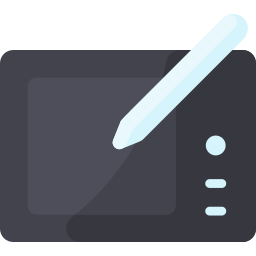
Quelle est la technique pour mettre en place le mode de saisie vocale sur votre tablette Lenovo Tab K10?
Avant de pouvoir dicter un message, vous allez devoir contrôler que l’option est activée dans votre tablette android. Pour activer le mode Saisie vocale , parcourez les étapes suivantes:
- ouvrez le menu des réglages de votre tablette Lenovo Tab K10
- des fois vous allez devoir appuyez sur paramètres supplémentaires, si non présent allez directement à 3.
- cliquez sur Langue et saisie
- Puis dans la partie Méthode et Saisie , cliquez sur
- Saisie vocale Google, si vous avez le clavier Gboard et choisissez la langue de saisie vocale
- autre clavier que Google, cliquez sur clavier et ensuite Saisie automatique vocale, et ensuite activer cette saisie vocale
Quelle est la technique pour dicter un message écrit sur votre tablette Lenovo Tab K10?
Vous avez différentes méthodes pour écrire un message en le dictant à voix haute. On va prendre dans le 1er exemple, le mode de saisie vocale en utilisant le clavier Gboard.
Envoyer un message dicté grâce à votre clavier
Effectivement, c’est assez facile de dicter un mot. Suivez les étapes suivantes pour écrire votre texto en le dictant:
- ouvrez l’appli Message de votre Lenovo Tab K10
- cliquez ensuite à l’endroit où vous écrivez le texte
- en haut à droite on peut voir un micro , cliquer dessus
- lorsque vous entendez » Parlez maintenant, dicter votre texte »
- pour mettre de la ponctuation ou bien passez à la ligne, il faut le dire à voix haute. Notamment, dites » Point « , » Point d’interrogation « , » nouvelle ligne »
- lorsque vous avez fini, cliquez sur la pointe de flèche pour envoyer
Utiliser l’assistant google pour dicter un message
Il est possible d’utiliser l’assistant Google pour vous aider à rédiger un message voire l’envoyer. Premièrement, vous allez devoir que l’assistant Google soit activé sur votre Lenovo Tab K10. Une fois l’assistant activé, c’est simple de dicter un mot, parcourez les étapes:
- Dites » Ok google »
- Puis dites à titre d’exemple « Envoyer sms à… » ou bien « Envoyer message Messenger à… »
- Choisir le destinataire dans la liste de contacts
- Dicter le message
- une fois terminée, cliquez sur Envoyer
Si jamais vous êtes à la recherche d’autres tutoriels sur votre Lenovo Tab K10, on vous invite à explorer les autres pages de la catégorie : Lenovo Tab K10.


